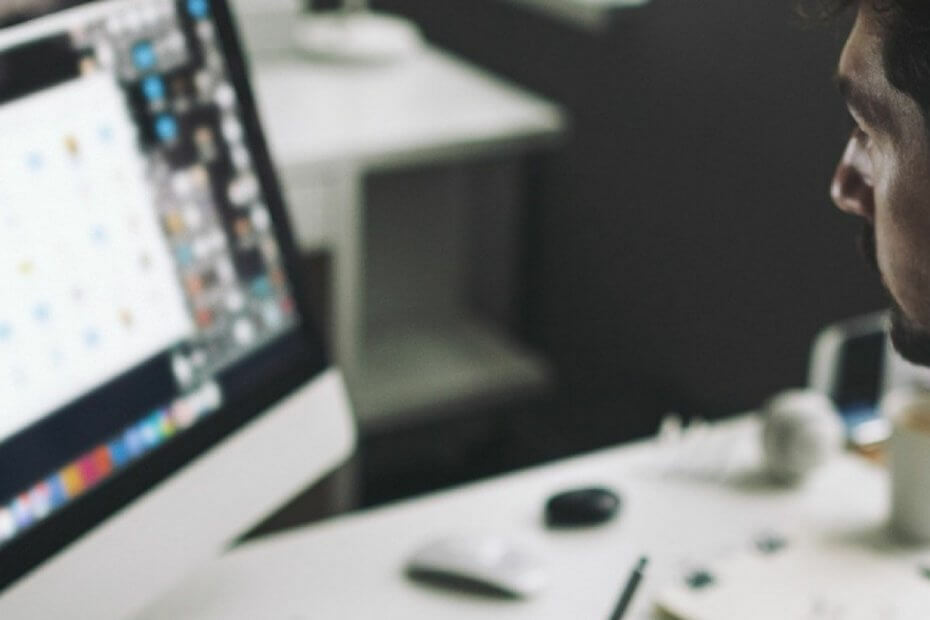
Questo software riparerà gli errori comuni del computer, ti proteggerà dalla perdita di file, malware, guasti hardware e ottimizzerà il tuo PC per le massime prestazioni. Risolvi i problemi del PC e rimuovi i virus ora in 3 semplici passaggi:
- Scarica lo strumento di riparazione PC Restoro che viene fornito con tecnologie brevettate (brevetto disponibile Qui).
- Clic Inizia scansione per trovare problemi di Windows che potrebbero causare problemi al PC.
- Clic Ripara tutto per risolvere i problemi che interessano la sicurezza e le prestazioni del tuo computer
- Restoro è stato scaricato da 0 lettori questo mese.
Poiché molti di voi continuano a utilizzare Live Mail, assicurati che ci possano essere momenti in cui le cose vanno male. Windows Live Mail i problemi relativi agli allegati stanno sicuramente prendendo il loro posto nella lunga lista di errori che gli utenti devono continuamente affrontare.
Quando Live Mail blocca un allegato che ricevi, mostra un messaggio di avviso che siamo sicuri che tu sappia già a memoria. Il messaggio recita
Tipo di file vietato. File disattivato.Pronto a cambiarlo? In questo articolo, abbiamo elencato un paio di procedure di risoluzione dei problemi per aiutarti a risolvere vari errori relativi agli allegati di Live Mail.
Come posso risolvere i problemi relativi agli allegati di Windows Live Mail?
1. Usa la funzione Ripara
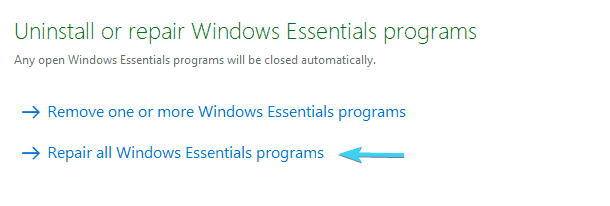
- Nel Barra di ricerca di Windows, genere Controllo e apri Pannello di controllo.
- Clic Programmi.
- In Programmi, fare clic su Disinstallare un programma.
- Cercare Windows Live Essentials Live nel Elenco dei programmi attualmente installati, quindi fai doppio clic su di esso.
- Clic Ripara tutti i programmi Windows Live.
- Dopo averlo fatto, riavvia il computer per rendere effettive le impostazioni.
Piuttosto che reinstallare Essentials Suite dall'inizio e pensare al peggio, ti consigliamo di passare alla funzione Ripara.
- Non riesci ad aprire il Pannello di controllo? Dai un'occhiata a questa guida passo passo per trovare una soluzione.
2. Utilizzare un client di posta elettronica desktop di terze parti per Windows
Puoi utilizzare un'alternativa affidabile a Windows Live Mail per le tue esigenze di allegato file.
Mailbird è uno strumento potente e altamente personalizzabile che ti consente di gestire e-mail, contatti e file da più account, in un'unica casella di posta. Ecco come puoi importare il tuo account Live Mail su Mailbird per visualizzare gli allegati desiderati:
- Scarica e installa Mailbird
- Selezionare impostazioni dal menu principale e vai al Scheda Account
- Clicca sul Pulsante Aggiungi e poi su Importare
- Seleziona l'account che desideri importare
- Inserisci la tua password e attendi fino al termine del processo
⇒ Ottieni Mailbird
3. Modifica le opzioni di sicurezza se gli allegati di Live Mail non vengono visualizzati
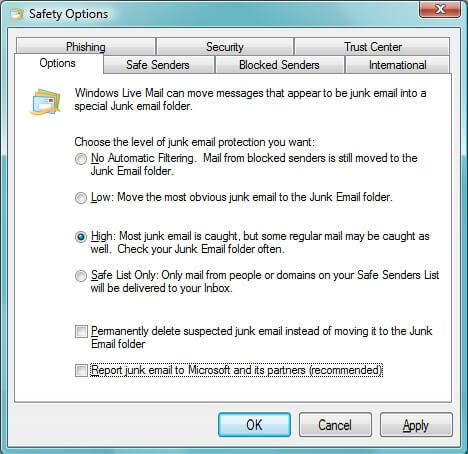
- Prima di tutto, accedi a Live Mail.
- Clicca il Scheda blu nell'angolo in alto a sinistra.
- Passa il mouse su Opzioni.
- Il Menu delle opzioni contiene più sottomenu. Clicca su quello che dice Opzioni di sicurezza.
- Clic Mittenti sicuri.
- Clic Inserisci.
- Ora, digita indirizzo email del mittente.
- Clic ok.
- Clic Applicare, quindi fare clic su ok.
- Ritornare a Opzioni >Opzioni di sicurezza.
- Clic Opzioni.
- Molto probabilmente l'hai impostato su alto (nel qual caso la maggior parte della posta indesiderata viene catturata) a un certo punto, ma prova a selezionare Basso questa volta.
- Clic Candidati e conferma.
Quando gli allegati di Live Mail non vengono visualizzati, prova ad aggiungere il mittente dell'e-mail al tuo Elenco dei mittenti attendibili. Quindi, impostare Opzioni di sicurezza per Basso.
Questo potrebbe aiutarti, ma è consigliabile optare per questa opzione meno restrittiva se non ricevi molti messaggi di posta indesiderata o desideri filtrare solo i messaggi che sono la posta indesiderata più ovvia.
Inoltre, considera un antivirus con antispam per sbarazzarsi di tutte le email spazzatura.
4. Modificare le impostazioni di sicurezza quando Windows Live Mail non scarica gli allegati
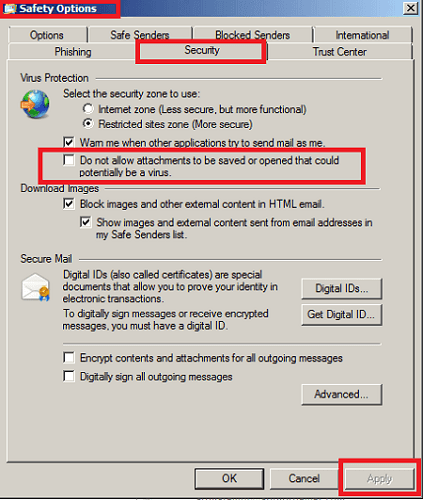
- Vai a Windows Live Mail.
- Quando Windows Live Mail viene aperto, entra in Home > Junk.
- Trovare la Scheda Opzioni di sicurezza e cliccaci sopra.
- Vai al Scheda Sicurezza Il prossimo.
- Devi deselezionare la casella accanto a Non consentire il salvataggio o l'apertura di allegati che potrebbero essere potenzialmente un virus.
- Conferma cliccando Applicare.
Quando i passaggi precedenti non hanno avuto esito positivo e Live Mail non scarica gli allegati, puoi anche modificare un'impostazione di sicurezza.
Tuttavia, ti sconsigliamo vivamente di eseguire questa azione. La disattivazione di questa opzione rende il computer vulnerabile ai virus, quindi comporta alcuni potenziali rischi.
5. Ottieni l'autorizzazione dell'amministratore se Windows Live Mail non apre gli allegati PDF
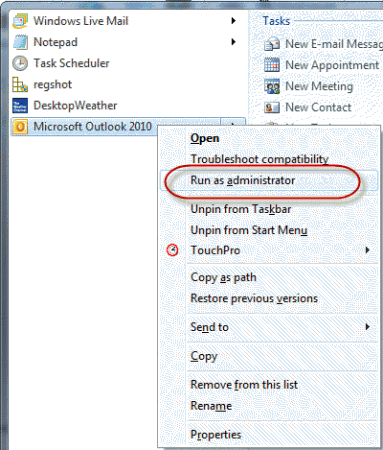
- Fare clic con il pulsante destro del mouse su Icona Live Mail.
- Vai a Proprietà > Compatibilità.
- Mentre sei lì, seleziona la casella accanto a Esegui questo programma come amministratore.
- Clic Applicare.
- Inoltre, seleziona Scorciatoia > Avanzate.
- Dai un'occhiata Esegui come amministratore.
- Clic ok.
Quando Windows Live Mail non apre gli allegati PDF, c'è un'altra cosa che potresti provare. Segui i passaggi come descritto sopra.
Se Opzione amministratore è disattivato, fai clic con il pulsante destro del mouse su di esso, scegli Aprire la destinazione del file e fare clic con il pulsante destro del mouse WLMAIL.EXE. Quindi, riprovare la procedura.
- Non succede nulla quando fai clic su Esegui come amministratore? Non preoccuparti, abbiamo la soluzione giusta per te.
6. Disinstalla, quindi reinstalla Windows Essentials
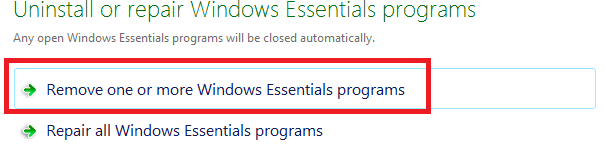
- Vai a Pannello di controllo.
- Dal Visualizzazione per categoria, Selezionare Disinstallare un programma.
- Fare doppio clic su Elementi essenziali di Windows.
- Clic Rimuovere uno o più programmi Windows Live.
- Seleziona i programmi che desideri disinstallare, quindi fai clic su Disinstalla.
- Vai a Responsabile del recupero.
- Clic Reinstallazione del programma software sotto Ho bisogno di aiuto immediatamente.
- Sul Schermata di benvenuto della reinstallazione del programma software, clicca Il prossimo.
- guarda nel Elenco dei programmi installati in fabbrica per reinstallare Windows Live Mail.
- Se Live Mail non è elencato lì, seleziona Il programma non è nella lista.
- Clic Il prossimo e seguire le istruzioni fornite per reinstallare il programma.
Abbiamo un passaggio finale per la risoluzione dei problemi dopo aver eseguito tutte queste procedure. Ti consigliamo di rimuovere il tuo account in Windows Live Mail. Quindi, reinstallalo tramite la procedura descritta qui.
Se hai bisogno di maggiori informazioni su come disinstallare programmi e app in Windows 10, dai un'occhiata a questo guida dettagliata.
Quando Window Live Mail non consente di scaricare o aprire alcun allegato, gli utenti hanno anche provato a ripristinare un'immagine/backup di sistema precedente o connettere il proprio account Gmail a Outlook.
Per qualsiasi altra domanda o suggerimento, non esitare a contattare la sezione commenti qui sotto.
LEGGI ANCHE:
- Cosa fare se i miei contatti di Windows Live Mail scompaiono
- Correzione: errore di Windows Live Mail 0x8007007A su Windows 10
- Live Mail non accetta la password? Prova queste correzioni
 Hai ancora problemi?Risolvili con questo strumento:
Hai ancora problemi?Risolvili con questo strumento:
- Scarica questo strumento di riparazione del PC valutato Ottimo su TrustPilot.com (il download inizia da questa pagina).
- Clic Inizia scansione per trovare problemi di Windows che potrebbero causare problemi al PC.
- Clic Ripara tutto per risolvere i problemi con le tecnologie brevettate (Sconto esclusivo per i nostri lettori).
Restoro è stato scaricato da 0 lettori questo mese.
